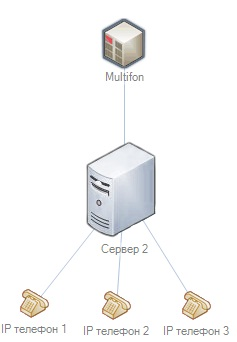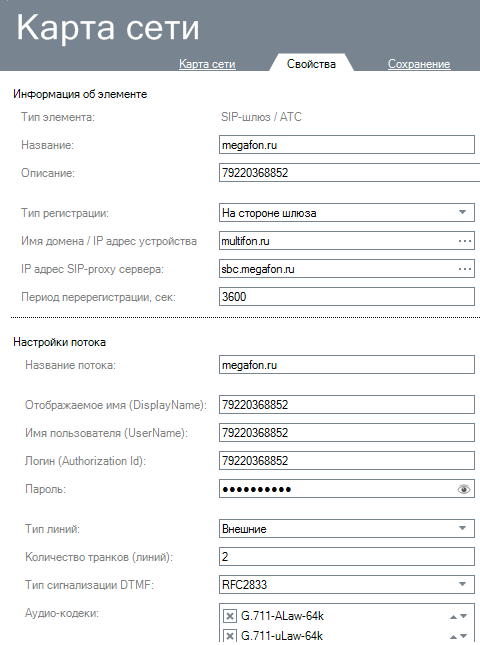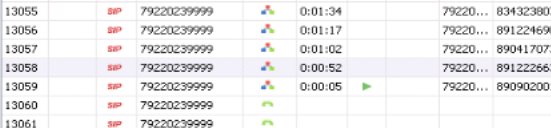Подключение Oktell к Мегафону (Мультифону) по протоколу SIP
С сайта multifon.ru скачиваем Мультифон и проходим регистрацию.
Настройка входящих вызовов с помощью HTTPS-запроса
Маршрутизацию можно установить с помощью обычного запроса вида:
https://sm.megafon.ru/sm/client/routing/set?login=79261234567@multifon.ru&password=aaaBBB&routing=X
необходимо ввести значения логина и пароля для параметров login и password, вместо X — нужный режим маршрутизации.
0 – только телефон, 1 – только в «МультиФон», (Установить этот режим) 2 – телефон и «МультиФон».
Для проверки статуса маршрутизации вызовов можно использовать следующий HTTPS-запрос:
https://sm.megafon.ru/sm/client/routing?login=79261234567@multifon.ru&password=aaaBBB
аналогично, login и password - значения логина и пароля.
Если запрос выполнен успешно, сервер возвращает XML документ, содержащий несколько полей: код ответа, описание кода ответа и код режима приёма входящих вызовов (в ответе на запрос получения кода текущего режима приёма входящих вызовов). Общий формат XML:
<response>
<result>
200
<description>OK</description>
</result>
<routing>1</routing>
</response>
Где тэг <routing> может принимать три значения:
0 – только телефон, 1 – только в «МультиФон», 2 – телефон и «МультиФон».
Настройка карты сети
Переходим в карту сети Oktell, добавляем внешний шлюз,
проводим на шлюзе соответствующие настройки:
Сохраняем карту сети и в мониторинге Вы должны увидеть зарегистрированные линии:
Мультифон поддерживает многоканальный вызов. Несколько одновременных звонков могут придти на один SIP-аккаунт.
Альфа-Информ. Внедренческий центр Oktell в Екатеринбурге http://www.olp.ru